Código QR de éste Blog
¿Qué son los códigos QR?
Básicamente, los códigos QR (Quick Response - Respuesta Rápida) es una evolución del popular código de barras. Un estándar que permite representar en un gráfico bidimensional más de 4000 caracteres alfanuméricos.
¿Para qué se usan?
Inicialmente, los códigos QR lo utilizaban los fabricantes de automóviles para la administración y el control de inventarios. Actualmente, son muchos los sectores que lo utilizan para compartir información de una manera visual: empresas IT, desarrolladores de software, agencias de publicidad, prensa, entre otros.

¿Cómo se leen?
¿Cómo se crean?
Para leer o interpretar un código QR es necesario undispositivo con cámara de fotos y un lector compatible. Antes, estos requisitos eran un inconveniente importante. Sólo las empresas podían disponer de lectores diseñados exclusivamente para esto.
Pero ahora, gracias a la nueva generación de teléfonos móviles, gran parte de la población cumple con los requisitos. De ahí que, en los últimos meses, su popularidad haya crecido exponencialmente.
Crear un código QR es muy sencillo. Únicamente necesitas un generador de códigos QR. Existen aplicaciones para Windows, Linux y Mac; pero lo más rápido y sencillo es utilizar servicios en línea como los ofrecidos por Kaywa, MSkyNet o invx. Basta con seleccionar el tipo de información que vas a introducir (por ejemplo, URL), introducir el texto y pulsar generar. Así de simple.
¿Qué programa utilizo para leer códigos QR?
Actualmente, en Internet puedes encontrar decenas de lectores capaces de leer e interpretar estos códigos. Todo depende del sistema operativo de tu teléfono móvil y poco más.
Pero como el tiempo es oro, a continuación te recomendamos los lectores de códigos QR más relevantes para Android, iPhone, Symbian, BlackBerry y Windows Mobile.

Lector de códigos QR para Android: Barcode Scanner
Barcode Scanner es un lector de códigos QR polivalente. Además de leer e interpretar este estándar, el programa es capaz de capturar otros formatosde códigos de barra y lanzar búsquedas de referencias en Internet.
Lector de códigos QR para iPhone: i-nigma
Con ayuda de i-nigma y la cámara de tu iPhone serás capaz de averiguar todo lo que se esconde tras un código QR. Además, soporta otros códigos de barra como DataMatrix. Sus funciones adicionales lo convierten en el programa ideal para compartir códigos con otros usuarios.
Con ayuda de i-nigma y la cámara de tu iPhone serás capaz de averiguar todo lo que se esconde tras un código QR. Además, soporta otros códigos de barra como DataMatrix. Sus funciones adicionales lo convierten en el programa ideal para compartir códigos con otros usuarios.
Lector de códigos QR para Symbian: Barcode Reader

Barcode Reader es una utilidad que te permitirá utilizar la cámara preinstalada en tu teléfono móvil para leer códigos QR, BIDI o DataMatrix. Desde las opciones de Barcode Reader es posible guardar los datos de los códigos QR en una librería, enviar códigos por SMS, correo o Bluetooth.

Lector de códigos QR para BlackBerry: Beetagg
Si tienes una BlackBerry, tu lector de códigos QR se llama Beetagg, una utilidad que te permitirá leer e interpretar códigos QR utilizando la cámara disponible por defecto en tu dispositivo. Es compatible con otros formatos como DataMatrix o BeeTagg Code.
Si tienes una BlackBerry, tu lector de códigos QR se llama Beetagg, una utilidad que te permitirá leer e interpretar códigos QR utilizando la cámara disponible por defecto en tu dispositivo. Es compatible con otros formatos como DataMatrix o BeeTagg Code.
Lector de códigos QR para Windows Mobile: i-nigma
Sí, i-nigma repite. Al igual que su versión para iPhone, i-nigma para Windows Mobile es una de las mejores soluciones que podrás encontrar para leer códigos QR con tu dispositivo. Es muy fácil de utilizar, soporta tanto códigos QR como DataMatrix y permite compartir códigos con otros usuarios.
Sí, i-nigma repite. Al igual que su versión para iPhone, i-nigma para Windows Mobile es una de las mejores soluciones que podrás encontrar para leer códigos QR con tu dispositivo. Es muy fácil de utilizar, soporta tanto códigos QR como DataMatrix y permite compartir códigos con otros usuarios.
¿Y ahora qué?
Una vez instalado el lector en tu teléfono móvil es la hora de pasar a la acción. A continuación te listamos tres ejemplos de códigos QR para que practiques y descubras, por ti mismo, las infinitas posibilidades que esta nueva manera de representar información ofrece.

Leer un mensaje oculto

Representar una URL

Descargar un programa

Representar una URL

Descargar un programa










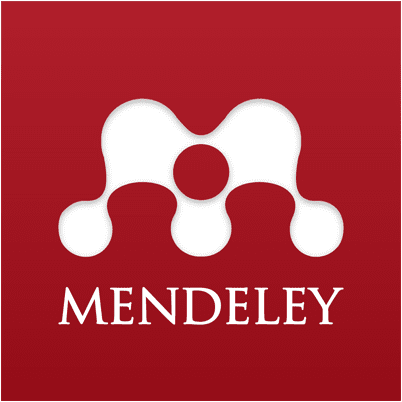






 Podemos añadir notas flotantes.
Podemos añadir notas flotantes.













.jpg&container=blogger&gadget=a&rewriteMime=image%2F*)



